Du har alltid hatt en pålitelig oppstartbar USB-flashstasjon med deg for å løse datamaskinproblemer, men hva om BIOS på en PC ikke lar deg starte fra USB? Vi viser deg hvordan du lager en CD eller diskett som lar deg starte opp fra USB-stasjonen.
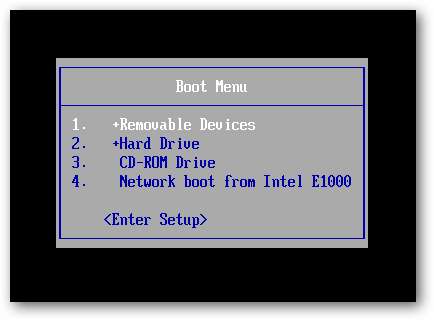
Denne oppstartsmenyen, som mange opprettet før USB-stasjoner ble billig og vanlig, inkluderer ikke et alternativ å starte fra en USB-stasjon.
Et gratis program kalt PLoP Boot Manager løser dette problemet ved å tilby et bilde som kan brennes på en CD eller sette på en diskett, og lar deg starte opp til en rekke enheter, inkludert USB-stasjoner.
Sett PLoP på en CD
PLoP kommer som en zip-fil, som inkluderer en rekke filer. For å sette PLoP på en CD, trenger du enten plpbt.iso eller plpbtnoemul.iso fra den zip-filen. Enten diskbildet skal fungere på de fleste datamaskiner, men hvis du er i tvil, bør plpbtnoemul.iso fungere "overalt", ifølge readme som følger med PLoP Boot Manager.
Brenn plpbtnoemul.iso eller plpbt.iso til en CD og hopp deretter til "oppstart av PLoP Boot Manager" -delen.
Sett PLoP på en diskett
Hvis datamaskinen din er gammel nok til å fortsatt ha en diskettstasjon, må du legge innholdet i plpbt.img-bildefilen som finnes i PLoPs zip-fil på en diskett.
For å gjøre dette bruker vi et freeware-verktøy kalt RawWrite for Windows.
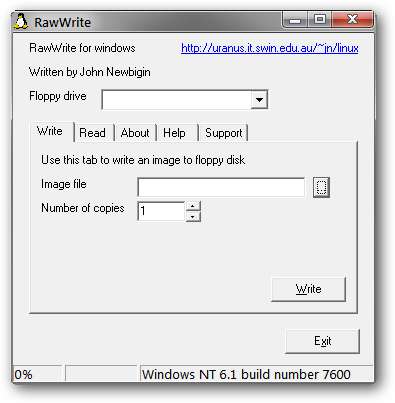
Vi er ikke heldige nok til å ha en diskettstasjon installert, men hvis du gjør det, bør den være oppført i rullegardinboksen Floppy-stasjon. Velg diskettstasjonen din, og klikk deretter på “…” -knappen og bla til plpbt.img. Trykk på Skriv-knappen for å skrive PLoP-oppstartsbehandling til disketten.
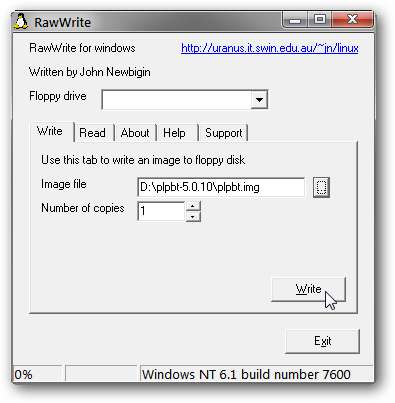
Oppstart av PLoP Boot Manager
For å starte PLoP, må du ha CD- eller diskettstasjonen med høyere prioritet enn harddisken. I mange tilfeller, spesielt med disketter, gjøres dette som standard.
Hvis CD- eller diskettstasjonen ikke er satt til å starte opp først, må du få tilgang til BIOS-oppstartsmenyen eller oppsettmenyen. De nøyaktige trinnene for å gjøre dette varierer avhengig av BIOS - for å få en detaljert beskrivelse av prosessen, søk etter hovedkortets håndbok (eller håndboken til den bærbare datamaskinen hvis du jobber med en bærbar PC).
Generelt sett blir imidlertid viktige tastaturstrekk bemerket et sted som er fremtredende på skjermen når datamaskinen starter opp. I vårt tilfelle er de nederst på skjermen.
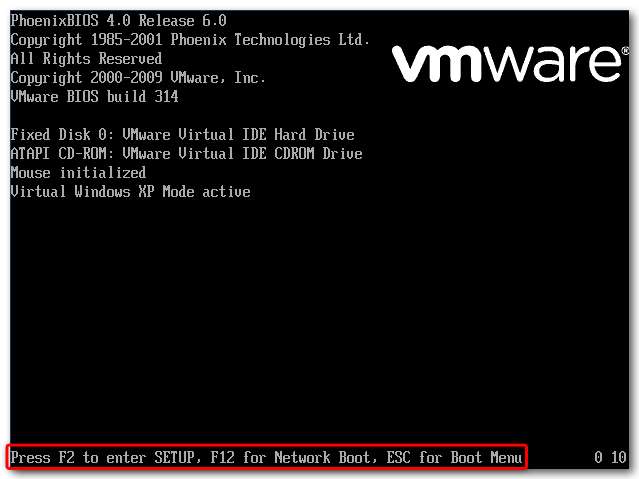
Trykk på Escape for å få opp Boot Menu. Tidligere brente vi en CD med PLoP Boot Manager på, så vi vil velge alternativet CD-ROM-stasjon og trykke Enter.
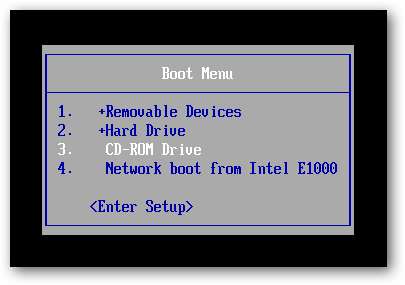
Hvis BIOS ikke har en oppstartsmeny, må du få tilgang til oppsettmenyen og endre oppstartsrekkefølgen for å gi disketten eller CD-ROM-stasjonen høyere prioritet enn harddisken. Vanligvis finnes denne innstillingen i delen "Boot" eller "Advanced" i Setup-menyen.
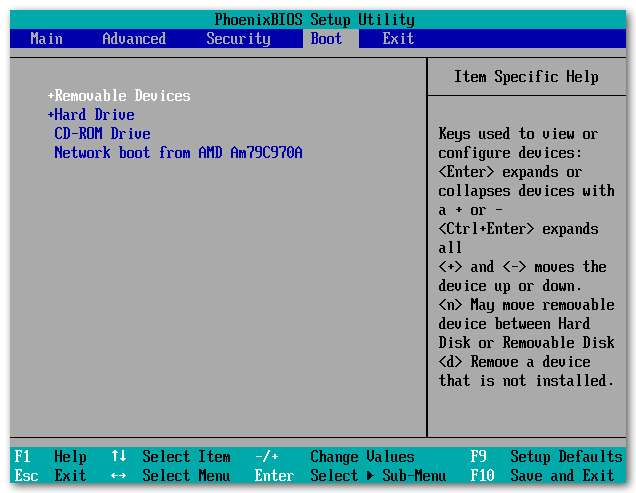
Hvis det gjøres riktig, vil PLoP Boot Manager lastes opp, noe som gir en rekke oppstartsalternativer.

Fremhev USB og trykk Enter.

PLoP begynner å lastes inn fra USB-stasjonen.
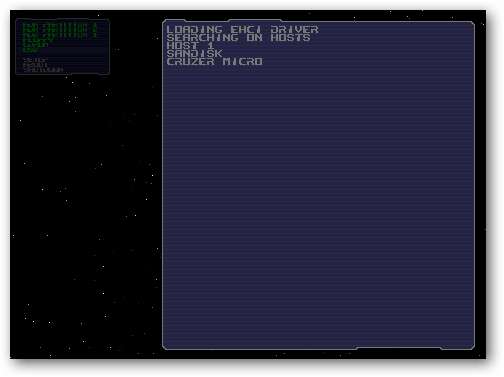
Til tross for at BIOS ikke har muligheten, starter vi nå opp med USB-stasjonen, som i vårt tilfelle har en Ubuntu Live CD!
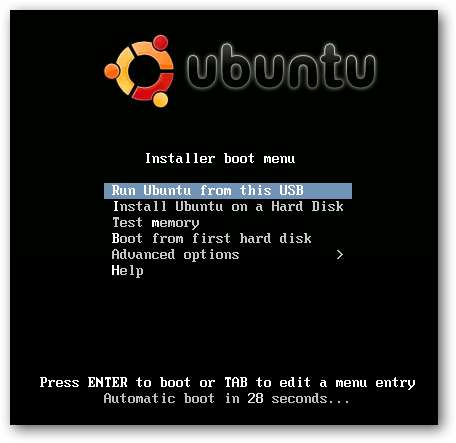
Dette er en ganske geeky måte å få PC-en til å starte fra en USB ... forutsatt at datamaskinen fortsatt har en diskettstasjon. Selvfølgelig, hvis BIOS ikke vil starte fra en USB, har den sannsynligvis en ... eller du trenger virkelig å oppdatere den.







